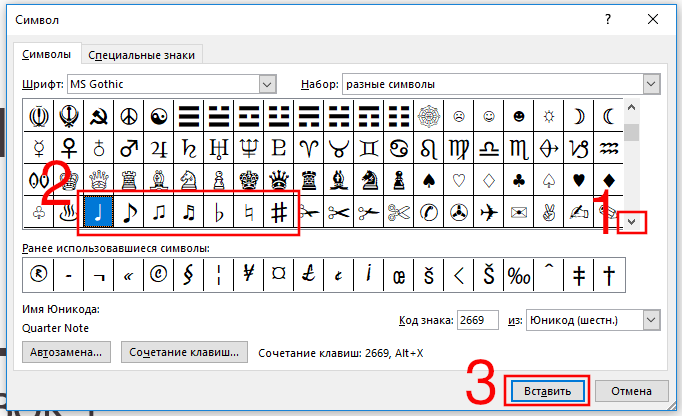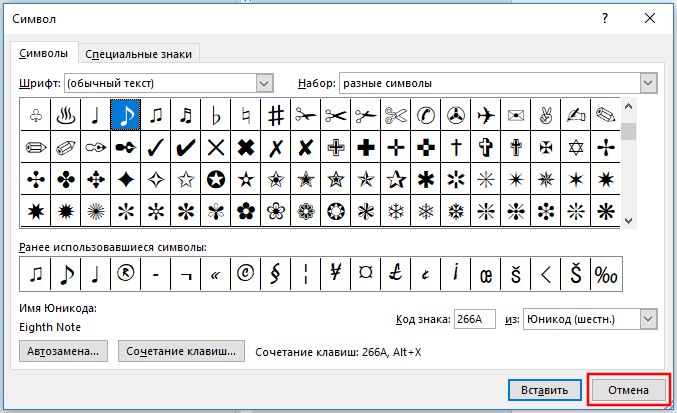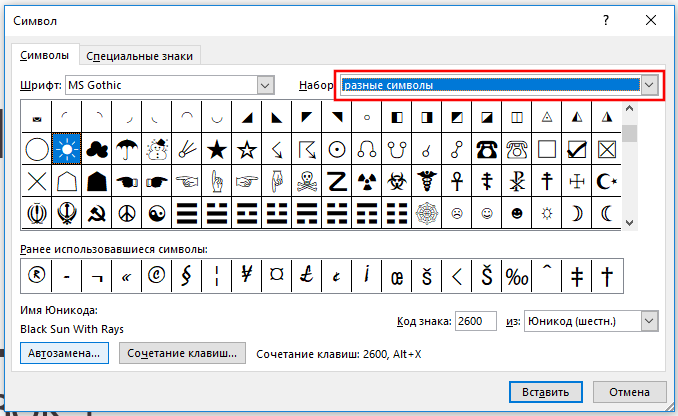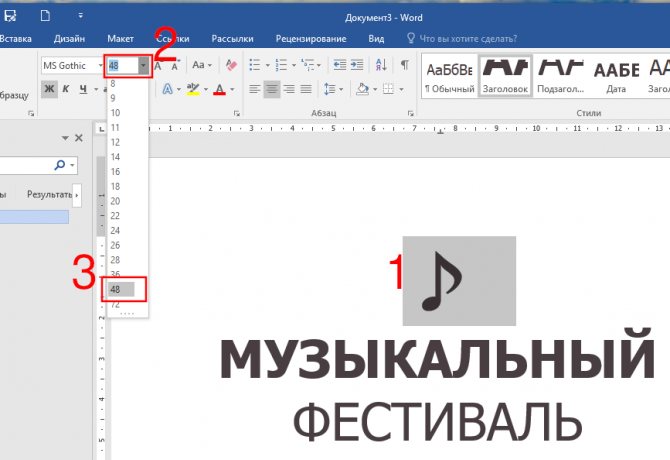В статье «Как вставить музыкальный символ, ноты в Word» показано, как вставить ноты в Word. Но в этой статье рассказано о вставке в документ всего нескольких видов нот. А ведь вы можете использовать в документе намного больше музыкальных символов!
Музыкальные символы включают в себя различные инструменты и музыкальные ноты. Вы можете вставить эти символы в свои документы, используя клавишу Alt на клавиатуре. Вот полный список сочетаний клавиш Alt для вставки музыкальных символов в документы Office на базе Windows, такие как Word, Excel и PowerPoint.
Музыкальные символы Unicode
Использование метода Alt + десятичный код
Нажмите и удерживайте одну из клавиш Alt, а затем введите цифры с помощью цифрового блока клавиатуры.
Пример: Alt + 9836 = ♬
| Alt + число (десятичное) | Символ | Описание символа |
| Alt + 9833 | ♩ | Четвертная нота |
| Alt + 9834 | ♪ | Восьмеричная нота |
| Alt + 9835 | ♫ | Двойная восьмеричная нота |
| Alt + 9836 | ♬ | Двойная шестнадцатеричная нота |
| Alt + 9837 | ♭ | Бемоль |
| Alt + 9838 | ♮ | Бекар |
| Alt + 9839 | ♯ | Шарп |
| Alt + 127908 | ? | Микрофон |
| Alt + 127911 | ? | Наушники |
| Alt + 127925 | ? | Музыкальная нота |
| Alt + 127926 | ? | Двойная музыкальная нота |
| Alt + 127927 | ? | Саксофон |
| Alt + 127928 | ? | Гитара |
| Alt + 127929 | ? | Музыкальные клавиши |
| Alt + 127930 | ? | Труба |
| Alt + 127931 | ? | Скрипка |
| Alt + 127932 | ? | Ноты, скрипичный ключ |
Использование метода шестнадцатеричный код, Alt + X
Введите код, затем удерживайте клавишу Alt и нажмите «x».
Пример: 1F3B8 + Alt + x = ?
Этот метод будет работать только в документах Word.
| Alt + X (шестнадцатеричный код) | Символ | Описание символа |
| 2669 | ♩ | Четвертная нота |
| 266A | ♪ | Восьмеричная нота |
| 266B | ♫ | Двойная восьмеричная нота |
| 266C | ♬ | Двойная шестнадцатеричная нота |
| 266D | ♭ | Бемоль |
| 266E | ♮ | Бекар |
| 266F | ♯ | Шарп |
| 1F3B9 | ? | Музыкальная клавиатура |
| 1F3BA | ? | Труба |
| 1F3BB | ? | Скрипка |
| 1F3BC | ? | Ноты, скрипичный ключ |
| 1F3A4 | ? | Микрофон |
| 1F3A7 | ? | Наушники |
| 1F3B5 | ? | Музыкальная нота |
| 1F3B6 | ? | Несколько музыкальных нот |
| 1F3B7 | ? | Саксофон |
| 1F3B8 | ? | Гитара |
Значение ключа в нотной записи
Музыкант, глядя на нотный стан, точно знает, где какая нота находится. Это становится возможным потому, что у него есть точка отсчета: между второй и третьей линейками находится ля первой октавы. Следовательно, на шаг выше – на третьей линейке – будет нота си той же октавы, а на второй – соль и т.д.
Но ведь любая система отсчета весьма условна. Если изменить исходную точку, изменится вся система. Так, не прибегая к большому количеству добавочных линеек, можно оказаться в любой октаве.
Именно поэтому итальянский музыкальный теоретик Гвидо д’Ареццо, заложивший основы современной нотации, придумал особые знаки – ключи. Их назначение – указывать точку отсчета на нотном стане, ту ноту, относительно которой определяются все остальные.
Шрифт с нотами
На странице https://www.dafont.com/lassus.font скачайте шрифт Lassus.
Скачается файл lassus.zip, распакуйте его и запустите двойным кликом файл LASSUS.TTF.
Откройте Word.
Переключите раскладку на английскую (это важно!).
Теперь на вкладку «Главная» в качестве имени шрифта введите Lassus.
Увеличьте размер, чтобы ноты были более читаемыми.
Чтобы набрать скрипичный ключ, нажмите кнопку `
Все другие кнопки соответствуют различным нотам.
Теперь вы можете писать любые ноты и музыкальный ключ.
Полный список нот и соответствующих клавиш.
LiveInternetLiveInternet
Интернет-магазин Лилит приглашает приобрести один из самых прекрасных символов музыки — скрипичный ключ в исполнении современных дизайнеров в виде замечательных украшений.
Ключ (итал. chiave, от лат. clavis — ключ) в музыкальной нотации — знак, указывающий местоположение ноты (то есть высотной позиции) F, или G, или С на нотном стане. Относительно этой, ключевой, ноты рассчитываются все остальные ноты (то есть высотные позиции) на одном и том же нотоносце (Википедия).
Когда-то музыканты использовали много ключей, но со временем такое многообразие сочли неудобным и стали использовать только два ключа: скрипичный ключ или ключ соль и басовый ключ или ключ фа. Скрипичный ключ или Ключ Соль — символическое изображение ноты соль первой октавы на нотном стане (вторая линейка нотного стана). Начинаясь с ноты соль первой октавы, скрипичный ключ охватывает весь нотный стан.
В скрипичном ключе пишутся ноты для скрипки (отсюда его название), чаще всего — ноты для правой руки фортепианной партии, ноты для шестиструнной гитары, некоторых духовых инструментов и женского вокала. Скрипичный ключ — символическое изображение скрипки. Его изображение появилось с зарождением инструментальной музыки в Европе в эпоху раннего Барокко. Когда появились первые оркестры, появилась и необходимость единого звучания и записи звуков.
Вероятно, витиеватый стиль Барокко и вдохновил создателя скрипичного ключа на такой красивый и сложный графический знак. Скрипичный ключ придумал монах бенедиктинец Гвидо д’Ареццо (Guido d’Arezzo). Гвидо д’Ареццо был учителем хорового пения и выдающимся музыкальным реформатором Средних Веков. Именно благодаря его реформе нотной записи, стала возможной точная нотная запись музыкальных произведений. Басовый ключ, по одной из легенд, создал Вольфганг Амадей Моцарт, когда искал «нормальное» звучание ноты Фа. Легенда гласит, что форма басового ключа пришла ему в голову при взгляде на клюшку для гольфа, которая завертелась в воздухе, прежде чем ударить гениального музыканта по его гениальной голове. В символическом смысле, скрипичный ключ стал символом музыки, гармонии, искусства, поэзии, классики, лирического и романтического настроения, возвышенных натур, музыкантов, композиторов и творческих людей.
Комбинации клавиш для отсутствующих символов
Дабы воспользоваться данными комбинациями клавиш, необходимо чтобы одновременно были нажаты ALT и цифры из дополнительного блока клавиатуры (находятся справа). Только в этом случае получится вставить символ.
| Alt + 1 = ☺ | Alt + 2 = ☻ | Alt + 3 = ♥ |
| Alt + 4 = ♦ | Alt + 5 = ♣ | Alt + 6 = ♠ |
| Alt + 7 = • | Alt + 8 = ◘ | Alt + 9 = ○ |
| Alt + 10 = ◙ | Alt + 11 = ♂ | Alt + 12 = ♀ |
| Alt + 13 = ♪ | Alt + 14 = ♫ | Alt + 15 = ☼ |
| Alt + 16 = ► | Alt + 17 = ◄ | Alt + 18 = ↕ |
| Alt + 19 = ‼ | Alt + 20 = ¶ | Alt + 21 = § |
| Alt + 22 = ▬ | Alt + 23 = ↨ | Alt + 24 = ↑ |
| Alt + 25 = ↓ | Alt + 26 = → | Alt + 27 = ← |
| Alt + 28 = ∟ | Alt + 29 = ↔ | Alt + 30 = ▲ |
| Alt + 31 = ▼ | Alt + 177 = ▒ | Alt + 987 = █ |
| Alt + 0136 = € | Alt + 0139 = ‹ | Alt + 0155 = › |
| Alt + 0153 = ™ | Alt + 0169 = © | Alt + 0174 = ® |
| Alt + 0171 = « | Alt + 0187 = » | Alt + 0177 = ± |
На самом деле аналогичным способом можно набрать любую букву клавиатуры, если она у вас, к примеру, не работает. Попробуйте любую комбинацию.
Кстати!! Эти комбинации клавиш работают почти во всех программах на Windows. Можете воспользоваться при общении по ICQ, наборе текста в MS Word и прочих. _________________
Источник
СИМВОЛЫ, КОТОРЫХ НЕТ НА КЛАВИАТУРЕ
●СИМВОЛЫ, КОТОРЫХ НЕТ НА КЛАВИАТУРЕ● Секреты клавиатуры: как писать символами, которых нет на клавиатуре
Иногда возникает ситуация, когда вам необходимо употребить в каком-нибудь тексте специальный символ, однако на клавиатуре клавиши с таким символом не существует. Как же быть? Существует несколько путей.
Если вы печатаете в текстовом редакторе Microsoft Word 2007, то все просто: достаточно выбрать на закладке »Вставка» пункт »Символ». В раскрывшемся списке выбираете нужный символ либо нажимаете на »Другие символы…». В открывшемся диалоговом окне находите необходимый символ и нажимаете клавишу »Вставить». Можно также осуществить вставку, кликнув два раза по выбранному символу.
А как быть, если вы работаете в простеньком редакторе »Блокнот»? В этом случае нужно поступить так. Нажмите и удерживайте клавишу Alt, а на цифровой клавиатуре набирайте специальный код символа. Нужные вам цифровые клавиши находятся, как правило, в правой части клавиатуры настольного компьютера, и задействовать их можно, нажав на кнопку NumLock. Если же вы работаете с ноутбуком, то эти клавиши совпадают с некоторыми клавишами для букв. »Включить» их можно специальной комбинацией, как правило, Fn+ клавиша, на которой написано NumLock или NumLk.
Вот коды некоторых символов.
●Пошагово: 1.Включаем кнопку NumLock(в правой части клавиатуры) 2. Зажимаем Alt. 3. И одновременно с зажатой клавишей alt Набираем на цифровом блоке комбинацию. 4. Отжимаем Alt.
4. Любуемся значком.
●На ноутбуках без клавиатуры Num Pad откройте меню Пуск > Программы > Стандартные > Специальные возможности > Экранная клавиатура. Используйте виртуальные кнопки. ● Для набора символов можно также пользоваться транслитерацией. ● Клавиша ALT также позволяет набирать стандартные символы, например, собачку или буллеты. ●Не пропускайте нули в коде, ноль также нужно нажимать. ● Зажмите клавишу ALT+комбинацию цифр, указанную в коде. Нужно держать клавишу ALT не отпуская, пока вы не наберете все цифры кода. Тогда появится символ.
© Копирайт [0169] ♥ Сердечко [3] ® Зарезервировано [0174] ℠ Знак обслуживания [8480] ℃ Цельсий [8451] ℅ C/о [8453] ℉ Фаренгейт [8457] № Номерной знак [8470] ℗ Копирайт записи [8471] ℞ Фармацевтический символ [8478] Ω Ом [8486] ℧ Перевернутый Ом [8487] ☀ Солнце [9728] ☁ Туча [9729] ☂ Зонтик [9730] ☃ Снеговик [9731] ☄ Комета [9732] ★ Звезда (закрашенная) [9733] ☆ Звезда (контуры) [9734] ☇ Молния [9735] ☈ Гроза [9736] ☉ Солнце (контур) [9737] ☊ Восходящий узел [9738] ☋ Нисходящий узел [9739] ☌ Сопряжение [9740] ☍ Оппозиция [9741] ☎ Телефон (закрашенный) [9742] ☏ Телефон (контур) 9743] ☐ Пустой квадрат [9744] ☑ Квадратик с галочкой [9745] ☒ Квадратик с крестиком X [9746] ☓ Андреевский крест [9747] ☚ Палец, показывающий налево (закрашенный) [9754] ☛ Палец, показывающий направо (закрашенный) [9755] ☜ Палец, показывающий налево (контур) [9756] ☝ Палец, показывающий вверх (контур) [9757] ☞ Палец, показывающий направо (контур) [9758] ☟ Палец, показывающий вниз (контур) [9759] ☠ Череп и кости [9760] ☡ Предупреждающий знак [9761] ☢ Знак радиации [9762] ☣ Знак биологической опасности [9763] ☤ Кадуцей (жезл Гермеса) [9764] ☥ Анкх [9765] ☦ Восточно-христианский крест [9766] ☧ Христограмма [9767] ☨ Патриархальный крест [9768] ☩ Греческий крест [9769] ☪ Луна и звезда [9770] ☫ Символ Фарси [9771] ☬ Ади Шакти [9772] ☭ Серп и молот [9773] ☮ Знак мира [9774] ☯ Инь и Янь [9775] ☰ Триграмма небо [9776] ☱ Триграмма озеро [9777] ☲ Триграмма огонь [9778] ☳ Триграмма гроза [9779] ☴ Триграмма ветер [9780] ☵ Триграмма вода [9781] ☶ Триграмма гора [9782] ☷ Триграмма земля [9783] ☸ Колесо дхарма [9784] ☹ Грустный смайл [9785] ☺ Веселый смайл [9786] ☻ Черный смайл [9787] ☽ Растущая луна [9789] ☾ Спадающая луна [9790] ☿ Меркурий [9791] ♀ Венера (знак женщины) [9792] ♁ Земля [9793] ♂ Марс (знак мужчины) [9794] ♃ Юпитер [9795] ♄ Сатурн [9796]
♅ Уран [9797] ♆ Нептун [9798] ♇ Плутон [9799] ♈ Овен [9800] ♉ Телец [9801] ♊ Близнецы [9802] ♋ Рак [9803] ♌ Лев [9804] ♍ Дева [9805] ♎ Весы [9806] ♏ Скорпион [9807] ♐ Стрелец [9808] ♑ Козерог [9809] ♒ Водолей [9810] ♓ Рыбы [9811] ♔ Белый король [9812] ♕ Белая королева [9813] ♖ Белая ладья [9814] ♗ Белый слон [9815] ♘ Белая лошадь [9816] ♙ Белая пешка [9817] ♚ Черный король [9818] ♛ Черная королева [9819] ♜ Черная ладья [9820] ♝ Черный слон [9821] ♞ Черная лошадь [9822] ♟ Черная пешка [9823] ♠ Черная пика [9824] ♡ Черва [9825] ♢ Бубна [9826] ♣ Трефа [9827] ♤ Пика (контур) [9828] ♥ Черва (закрашенная) или сердце [9829] ♦ Бубна (закрашенная) [9830] ♧ Трефа (контур) [9831] ♨ Гейзер [9832] ♩ Музыкальная четвертная нота [9833] ♪ Музыкальная восьмая нота [9834] ♫ Соединенные две ноты [9835] ♬ Соединенные двойной планкой две ноты [9836] ♭ Бемоль [9837] ♮ Звук натурального звукоряда [9838] ♯ Диез [9839] ✁ Отрезать сверху [9985] ✂ Отрезать здесь [9986] ✃ Отрезать снизу [9987] ✄ Ножницы [9988] ✆ Общественный телефон [9990] ✇ Кассета [9991] ✈ Аэропорт/самолет [9992] ✉ Конверт/email [9993] ✌ Знак победы [9996] ✍ Подпись [9997] ✎ Диагональный карандаш [9998] ✏ Карандаш [9999] ✐ Диагональный карандаш, смотрящий вверх [10000] ✓ Галочка [10003] ✔ Жирная галочка [10004] ✕ Знак умножения/X [100005] ✖ Жирный знак умножения/X [10006] ✗ Наклоненный знак X [10007] ✘ Жирный наклоненный знак X [10008] ✝ Римский крест [10013] ✞ Римский крест 3D [10014] ✟ Латинский крест (контур) [10015] ✠ Мальтийский крест [10016] ✡ Звезда Давида [10017] ❛ Знак кавычек [10075] ❜ Знак кавычек (перевернутый) [10076] ❝ Двойной знак кавычек [10077] ❞ Двойной знак кавычек (перевернутый) [10078] ™ Товарный знак [0153] ○= 777
↶↷ ↺↻ ➜ ➡ ➨ ☇ ⃔⃕ ↜↝ ↫↬ ➛ ➠ ⃖ ⃗ ➻ ➲ ← → ➴➶ ➳ ⎇ ⇶ ⇱ ⇲ ◄╝ ᄬ ⍨ ⌤ ソ ッ ヅ ツ ゾ シ ジ ✗ ✘ ✕ ✖ х Х ✣ ✤ ✥ ❖ ፠ ። ᠅ ✦ ✧ ҈ ҉ ☩ ☦ ☨ ༒ ༓ ✝ † ‡ ✞ ✟ ✙ ✚ ✛ ✜ ✠ ࿇ ✱ ✲ ✳ ✴ ✵ ✶ ✷ ✸ ✹ ✺ ✻ ✼ ✽ ✾ ✿ ❀ ❁ ❂ ❃ ❊ ❄ ❅ ❆ ❇ ❈ ❉ ❊ ❋ ≭ ═║╒╓╔ ╕╖╗╘╙╚ ╛╜╝╞╟╠ ╡╢╣╤ ╥ ╦ ╧ ╨ ╩ ╪ ╫ ╬ ▬ ╼ ╽╾╿╏╎╌ ╍ ─ ━ │┃ ┄ ┅ ┆ ┇ ┈ ┉ ┊ ┋ ⋮ ⋯ ᠁ ᠃ ⋰ ⋱ ⑊ ␥ ⎝ ⎠⎛ ⎞ᄽᄿ ⎍⎍⎍ ⎎⎎⎎ ▉▊▋▌▍ ░▒▓█ █▓▒░ ░ ▒ ▓ ▁ ▂ ▃ ▅ ▆ █ ▱▱▱ ▰▰▰ ▯▭▭▭ ⑉ ⑈ ⑇ ⑆ ᑔ ᗵ ᗶ ᑢ ᑝ ↂ ⋐ ⋑ ⋒ ⋓ ⍝⍝⍝ ●
ⓥⓚⓞⓃⓉⒶⓚⓉⒺ √ιק ҳ̸Ҳ̸ҳ ᙚᙚᙚ ℳℴℯ ₯ ÅℬᏰ ℭℱℰᏋℨℜ ℛ ℣ ℟ ℘ ხ ℒ ℓ ℑ ℐ ℋ ℌ ዙ ℏ ₰ ჹ ჶ ჩ ჳ ჯ ჟ ტ Ꮭ ᖆᖇ ᖈᖉ Ꭿ Ꭺ Ᏼ Ꮯ Ꭼ Ꮹ Ꮆ ᎻᏂᏥ Ꭸ Ꮠ Ꭻ Ꭾ Ꮅ Ꮶ Ꮢ Ꮪ Ꮥ Ꮮ Ꮄ Ꮑ Ꮏ Ꮚ Ꮗ Ꮤ Ꮃฬ Ꮙ Ꮖ Ꭹ Ꮍ Ꮓ ᗩᵰ ᗷᗸᗹ ᗽᗾᗿ ᗫ ᗴ ᗰᙢ ᗯᙡ ᙀ ᙭ 凡 方 日 广 廾 几 卪 尸 尺 干 朮 爪 父 牙 ๑۩۞۩๑)̲̅ζø√ξ๑۩۞۩๑
˜”*°★ Я – падающая ҉ З ҉ В ҉ Е ҉ З ҉ Д ҉ А҉ ☆彡 ★°*”˜
Источник
Как набрать графические символы на клавиатуре
А теперь давайте напряжем немного извилины и попытаемся запомнить самые необходимые (по вашему мнению) символы. Могу вас уверить, что подсмотрев несколько раз сочетание клавиш при создании очередной статьи, вы запомните их и будете на «автомате» использовать.